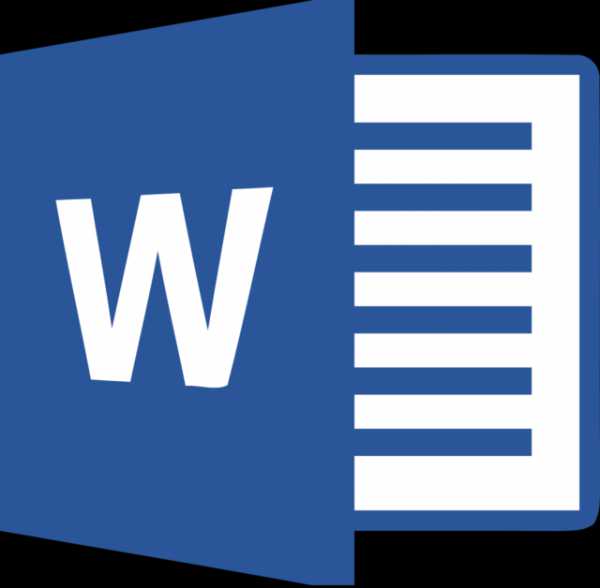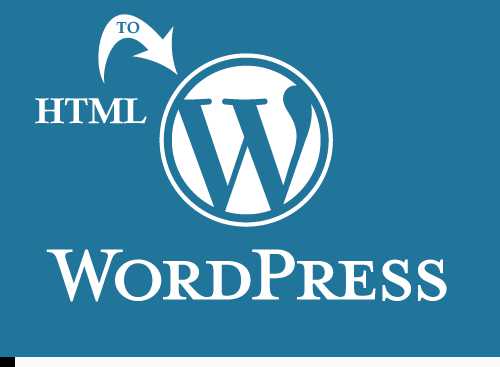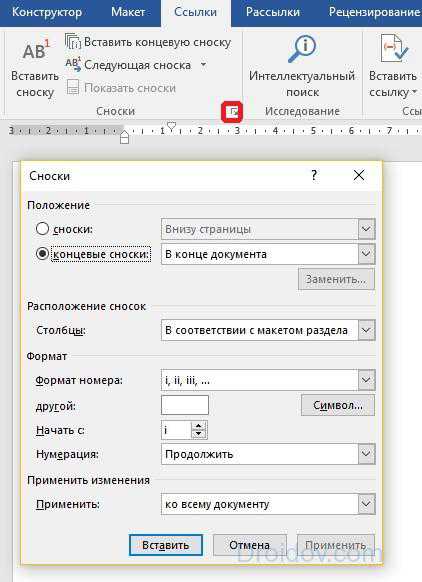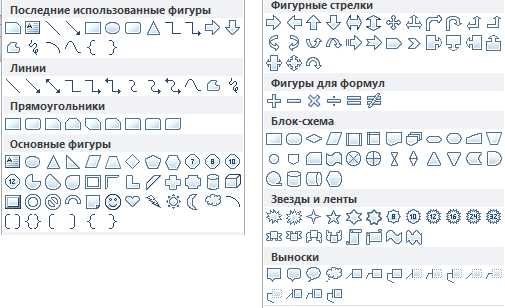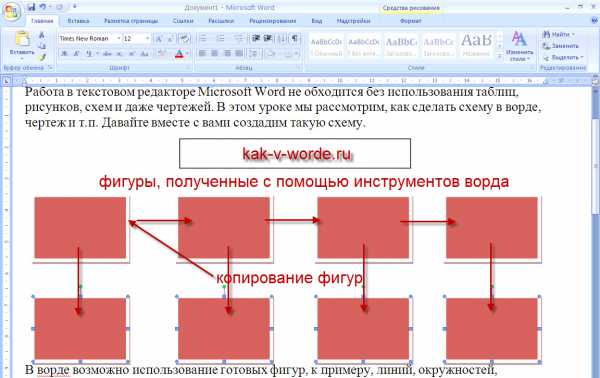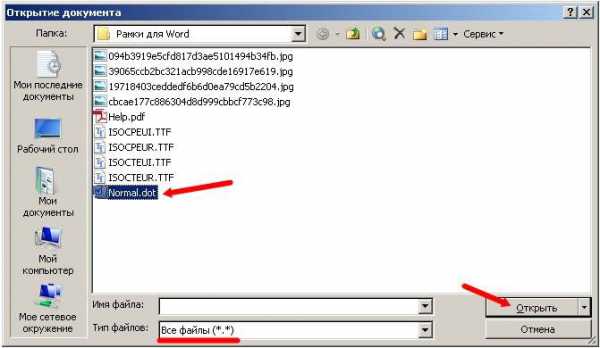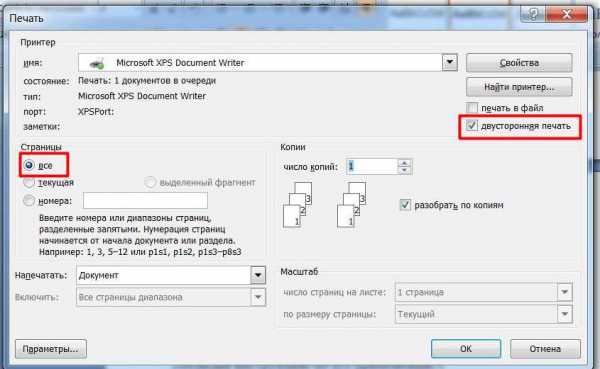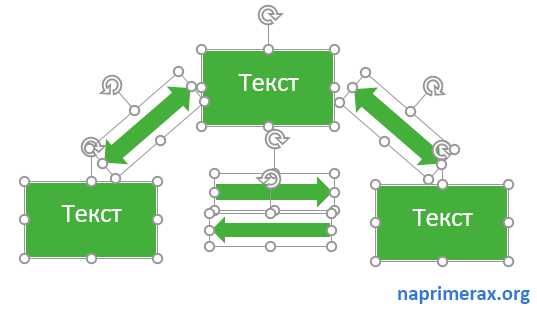Мы принимаем к оплате:
«Подарочный сертификат» от нашего Учебного Центра – это лучший подарок для тех, кто Вам дорог! Оплате обучение и подарите Вашим родным и близким обучение по любому из курсов!!!
«Сертификат на повторное обучение» дает возможность повторно пройти обучение в нашем Учебном Центре со скидкой 1000 рублей!
А также:
Как в word цифры сделать прописью
Сумма или число прописью в MS Word 2010
 Добрый вечер пользователи сайта red-star.pro. В данном уроке мы научимся писать сумму или число прописью в MS Word 2010. Например, число 23 пропишем в виде «двадцать три».
Добрый вечер пользователи сайта red-star.pro. В данном уроке мы научимся писать сумму или число прописью в MS Word 2010. Например, число 23 пропишем в виде «двадцать три».
Примечание. Данный пример будет показан на программе MS Word 2010. В других должно быть почти также.
Шаг 1. Запускаем MS Word
Первым делом запускаем программу MS Word, и создаем там новый документ. Как создавать новый документ вы наверное знаете.
Шаг 2. Создаем таблицу
Для удобства я создал таблицу с 2 столбцами и с 5 строками. В 1-й столбик я записал сумму в числовом виде, а в другом я буду прописывать сумму прописью.
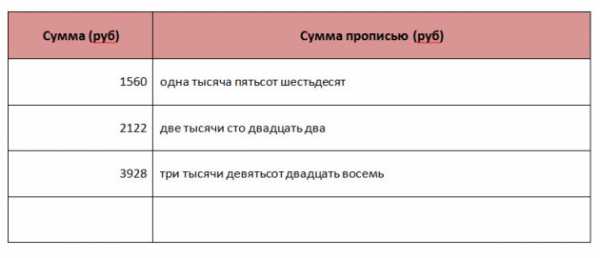
Шаг 3. Пишем сумму
Теперь самое интересное. В 1-й столбик я запишу число 9999. Далее устанавливаю курсор во второй столбик, тут у нас будет выводится сумма прописью.
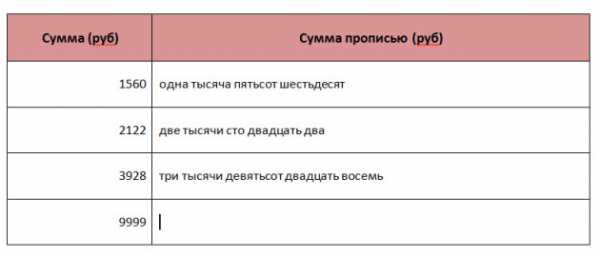
Шаг 4. Сумма прописью
Теперь, когда курсор находится во втором столбике, нажимаем комбинацию клавиш Ctrl + F9. После того, как вы нажали данную комбинацию, у вас появятся фигурные скобки {}.
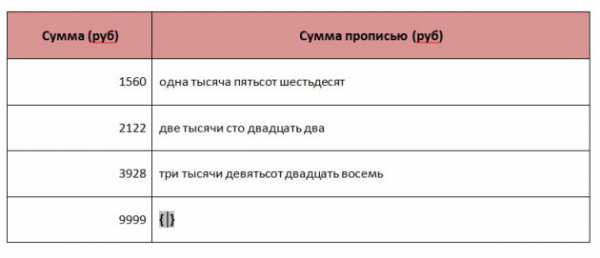
Шаг 5. Фигурные скобки
В фигурных скобках нужно сделать такую запись =9999\*CardText. Где, 9999 — это и есть наша сумма. И не забывайте про знак равно =. Ваша запись должна выглядеть так:
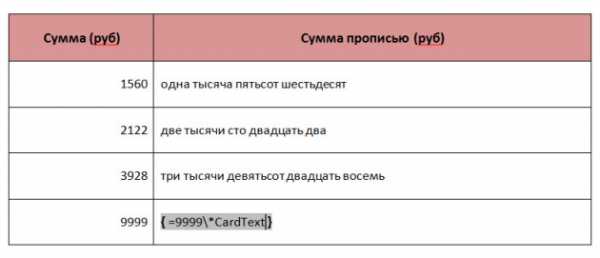
Теперь нажимаете клавишу F9 и смотрите полученный результат. В результате наша сумма будет выглядеть так:
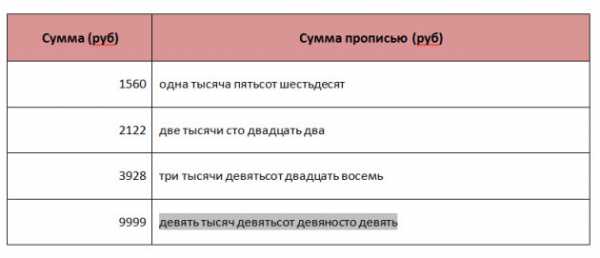
На этом данный урок закончен. Спасибо за внимание!
Автор урока: Артур Хабиров Урок для Вас подготовлен командой сайта REDSTAR.
Как сделать прописи в word?
Сейчас ни для кого не является секретом тот факт, что время на обучение ребенка правильному каллиграфическому письму в первом классе сведено к минимуму.
Успеть бы показать, как буква пишется и читается.
И от этой спешки неокрепшие пальчики ребенка начинают через некоторое время выводить такие каракули, что о написанном можно только догадываться. Закрепить навык письма, выработать автоматическое правильное и что самое главное понятное написание письменных букв помогают дополнительные занятия с прописями.
На этой страничке вашему вниманию представлен онлайн-сервис по генерированию прописей, которые вы можете составить самостоятельно с учетом всех проблем и потребностей вашего ребенка.
Генератор прописей преобразует введенный вами текст в рукописные прописи, применяя специально созданный каллиграфический шрифт с пунктирной и сплошной линией.
Генератор прописей
Чтобы составить прописи, выберите на панели нужные вам функции.
Вид страницы: в косую линию, в узкую линию, в широкую линию. Выбор страницы зависит от степени подготовленности вашего ребенка.
Для написания цифр используйте страницу в клетку.
Вид шрифта: пунктирный, сплошной серый, сплошной черный. Для обводки букв выберете пунктирный шрифт или сплошной серый.
Для самостоятельного письма по примеру — сплошной черный.
Положение страницы: книжное, альбомное.
В отдельной строке напишите задание. Например: обведи буквы, пропиши по образцу, пропиши самостоятельно по образцу и т.п.
Далее заполните форму текстом на свое усмотрение. Это могут быть отдельные буквы, слоги, слова. Пропишите те буквы и слоги, при написании которых у вашего ребенка возникают трудности.
Вы можете вписать предложения или текст (стихотворение, загадку).
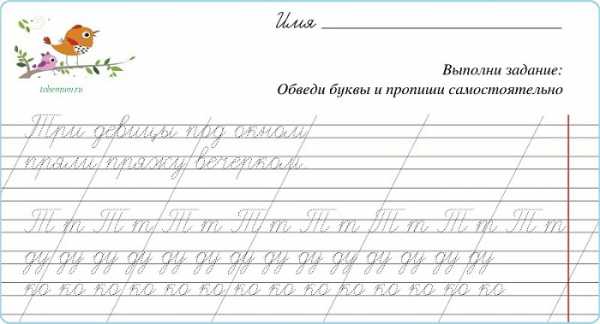
Для перехода на новую строку и корректного отображения текста используйте кнопку ENTER. В книжном формате ширина строки порядка 40-42 знака, учитывая пробелы. В альбомном формате ширина строки порядка 55-58 знаков.
С помощью онлайн генератора прописей вы можете составить, скачать и задания для детей любой сложности. Вы можете создать прописи не только на кириллице. Используя латинскую раскладку клавиатуры, вы можете сгенерировать прописи по английскому и немецкому языку.
Для дошкольного возраста используйте пунктирный шрифт и страницу с косой линией. Пропишите отдельные строчные и заглавные буквы, слоги и слова для обводки.
Для первоклассников можно создать прописи уже со сплошной линией. Вы можете написать по одному примеру, оставив строку пустой для самостоятельного письма.

Вы так же можете с помощью генератора прописей составить грамматическое упражнение для ребенка. Напишите слова или текст с пропущенными буквами. Это могут быть словарные слова, слова с проверочными гласными, слова с приставками и т.п.
Не забудьте про цифры 🙂 Используйте страницу в клетку и пунктирный шрифт. Можно не только прописи с цифрами, но и прописи с математическими примерами, составив их самостоятельно.
Напомню, что если вам необходимы задания с математическими примерами по математике воспользуйтесь Генератором примеров, который поможет вам создать и математические примеры для детей разного уровня подготовки.
Надеюсь, что сервис по созданию прописей поможет вам в обучении ваших детей. Данный генератор будет полезен для составления прописей, как для дошкольников, так и для школьников младших классов.
Для самых маленьких подойдут уже готовые развивающие прописи.
Если вдруг у вас возникнут трудности или вопросы — обязательно пишите в комментариях.
Буду рада обратной связи, отзывам и предложениям.
Так же буду признательна за поддержку в развитии генератора :))
Читайте похожие записи:
Как в word сделать шрифт, что бы он был как будто прописью написал?
- Century,Gabriola,Monotype Corsiva,Palatino Linotype,Segoe print,Segoe Script
- Курсив, Антон…
- Monotype Corsiva
- Есть такой архив:
Там тоже ручка но есть еще карандаш и перо!!!
Архив:
- Ctrl+I (Ш)А если нужен очень похожий (рукописный шрифт) то word тут не причем он использует шрифт который вы установили вместе с системой. Если установите рукописный шрифт дополнительно (похожий на рукописный) то выбрав его из перечня шрифтов в Word-е сможете писать им.
Наконец можете создать свой, ПЕРСОНАЛЬНЫЙ рукописный шрифт есть программы которые этим занимаются ScanFont например.
- Шрифт нужен специальный, но и Times New Roman подойдт, просто выбири его и нажми К (курсив)Желаю удачи (шрифты ищи в интернет — типа Mintal, Writer, Handwrite и др.)
- Segoe Script
- Попробуйте Mistral думаю это то, что вам нужно!
- В меню есть три буквы — жирная, наклонная и подчеркнутая. Нажми на наклонную. Надеюсь, понятно объяснила
- У всех в «выпадающем меню» довольно-таки много разнообразных шрифтов помимо Times new roman. Вытащи и посмотри, там показаны образцы написания. Если у тебя они предустановлены, сможешь пользовться. Мне, например, Mistral нравится, открытки подписывать, к примеру.
- Есть шрифт под названием Didactica поищи в инете, он как раз про этот случай, только там есть неудобства, раньше было по крайней мере, для того что бы писать прописные и маленкие необходимо было менять шрифты, сейчас может доработали, Но результат как будто рукой по прописям пишешь в первом класе у каждого были такие.
- Выделить нужное словоКликнуть мышью по Формат- Шрифт. Выбрать шрифт ScriptC, ScriptS.
- Попробуй Segoe Script.
Cоучредитель портала Eduneo.ru, кандидат филологических наук, доцент
Эксперт: в области русского языка, методики преподавания и коммуникации
В последнее время особенно актуальной в методике преподавания русского языка является проблема обучения первоклассников каллиграфически правильному письму, так как все чаще у обучающихся возникают трудности при овладении техникой письма, которые имеют разные причины: и физиологические, и психологические, и педагогические.
Первый этап — подготовка руки к письму. В этом помогут упражнения на развитие мелкой моторики, лепка, рисование, оригами.
Второй этап — штрихование и раскрашивание. Следите при этом, чтобы ребенок правильно захватывал пишущий инструмент (ручку или карандаш).
Третий этап — работа в прописях.
Четвертый этап — написание прописных букв.
В первую очередь педагогу следует обратить внимание на “Прописи”, которые являются основными помощниками учителю и детям. Они составляются в соответствии с букварем и содержат образцы букв. “Прописи” облегчают работу учителя, а дляучащихся служат образцом, в котором нет ошибок.
Почерк – устойчивая манера письма, зафиксированная в рукописи система привычных движений, в основе формирования которой лежит письменнодвигательный навык.
Обучение письму — это в первую очередь выработка навыка графического. Как и всякий навык, он формируется в результате обучения, в результате формирования умений и на их основе выполнения ряда упражнений.
Особенности графического навыка в том, что это, с одной стороны, двигательный навык, то есть такое действие, которое опирается, на первый взгляд, лишь на мускульные усилия. С другой же стороны, в процессе письма осуществляется перевод осмысленных единиц речи в графические знаки (перекодировка). Что придает письму характер сознательной деятельности. Эта сторона письма как специфической человеческой деятельности и составляет главное в навыке письма.
Но ни для кого не секрет, что время на обучение ребенка правильному каллиграфическому письму в первом классе сведено к минимуму. Следовательно, плохо прописанные элементы и буквы на начальном этапе формирования письма могут привести к трудностям в дальнейшем.Закрепить навык письма, выработать автоматическое правильное и, что самое главное, понятное написание письменных букв помогают дополнительные занятия с прописями.
1. Написание прямых наклонных линий с соблюдением точных интервалов и их параллельности.
2. Деление наклонной линии и рабочей строки на 2 и 3 части по вертикали с целью подготовки к правильному выполнению соединений элементов букв и букв в слове (включение определенного математического расчета в написание букв, слов).
3. Выполнение закругления на нижней линии рабочей строки как связующего элемента между двумя разнонаправленными линиями.
4. Письмо крючковой линии до середины строки. (Крючковая линия вместе с прямой наклонной и закруглением обычно называется крючком.)
5. Письмо «секрета», т. е. прямой линии, которая продолжает крючковую линию от середины строки до верхней ее линеечки, соединяя конец крючка с верхней линеечкой рабочей строки («секрет» пишется параллельно прямой наклонной линии.)
6. Письмо вниз по «секрету» до нижней линии строки, т.е. написание второй наклонной линии («прячем «секрет»).
7. Завершение написания второго крючка (второе закругление и вторая крючковая линия).
Чтобы грамотно работать с прописями, надо помнить несколько правил:
- Для начала прописывать все элементы, из которых состоят буквы.
- Перед написанием буквы, проанализировать все ее элементы. Замечено, что скорость в освоении новой буквы значительно увеличивается, когда ученик видит, что подобные элементы он встречал ранее и уже умеет их писать.
- Показать направление движения при письме. В формате индивидуальных занятий можно попросить ребенка пальчиком провести по букве, закрепляя нужное направление движения при письме.
- Соблюдать речевую формулу. Речевая формула — это план ответа, опора для самоконтроля, возможность упорядочить свои действия и речь.
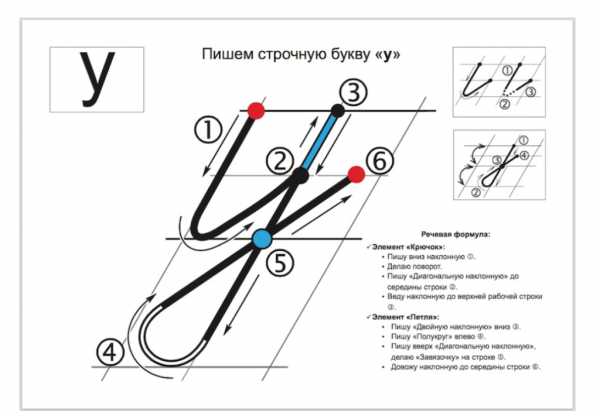 Пример работы с буквой
Пример работы с буквой
Сейчас в помощь учителям и родителям созданы он-лайн сервисы.
- Генератор заданий “Прописи”.
Этот вариант прост в использовании (см. рис.)
Заполняем все пункты и получаем вот такой лист с заданием, который конвертируется в формат PDF:
Лист Прописей
2. Есть еще один он-лайн генератор, который поможет создать дополнительные материалы под потребности обучающегося.
Шаг 1. Чтобы составить прописи, выберите на панели нужные вам функции.
Шаг 2. Вид страницы: в косую линию, в узкую линию, в широкую линию.
Шаг 3. Вид шрифта: пунктирный, сплошной серый, сплошной черный.Если необходимо обвести буквы, то выберете пунктирный шрифт или сплошной серый.
Для самостоятельного письма по примеру – сплошной черный.
Шаг 4. Положение страницы: книжное, альбомное.В отдельной строке напишите задание.
Шаг 5. Далее заполните форму текстом на свое усмотрение.Это могут быть отдельные элементы, буквы, слоги, слова.
Вы можете создать прописи не только на кириллице. Используя латинскую раскладку клавиатуры, вы можете сгенерировать прописи по английскому и немецкому языку.
Например,
Если же на составление прописей времени нет, то можно воспользоваться уже готовыми и скачать прописи вот здесь, или на сайте Жирафенок , или на сайте Пиши красиво.
Изображение с Designed%20by%20Freepik»>Freepik.com
Статьи по теме
- Три вредные читательские привычки и два способа от них избавиться
- “Технологии медиации в образовательном пространстве”: программа для специалистов, отвественных за медиацию в школе
- Школьная медиация: программа подготовки медиаторов из числа учащихся
- Как преподавателю справиться с негативными эмоциями?
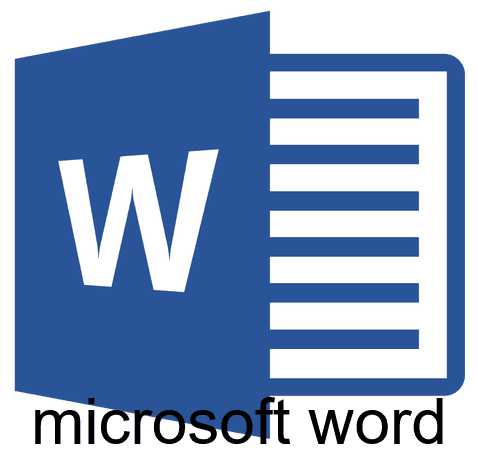
Знакома ли вам ситуация, когда вы набираете текст в документе, а затем смотрите на экран и понимаете, что забыли отключить CapsLock? Все буквы в тексте получаются заглавными (большими), их приходится удалять, а затем заново набирать.
О том, как решить эту проблему, мы уже писали. Однако, иногда возникает необходимость выполнить кардинально противоположное действие в Ворде — сделать все буквы большими. Именно об этом мы и расскажем ниже.
Урок: Как в Word сделать маленькими большие буквы
1. Выделите текст, который должен быть напечатан большими буквами.

2. В группе “Шрифт”, расположенной во вкладке “Главная”, нажмите кнопку “Регистр”.
3. Выберите необходимый тип регистра. В нашем с вами случае — это “ВСЕ ПРОПИСНЫЕ”.

4. Все буквы в выделенном фрагменте текста изменятся на заглавные.

Сделать заглавными буквы в Ворде можно и с помощью использования горячих клавиш.
Урок: Горячие клавиши в Word
1. Выделите текст или фрагмент текста, который должен быть написан прописными буквами.

2. Нажмите дважды “SHIFT+F3”.
3. Все маленькие буквы станут большими.
Вот так просто можно в Ворде сделать прописные буквы из маленьких. Желаем вам успехов в дальнейшем изучении функций и возможностей этой программы.
Мы рады, что смогли помочь Вам в решении проблемы.
Задайте свой вопрос в комментариях, подробно расписав суть проблемы. Наши специалисты постараются ответить максимально быстро.
Помогла ли вам эта статья?
Да Нет
Как перевести число в текст?
Вам понадобится:
- Программа Word
- Комбинация клавиш Ctrl+F9
- Программа Transnum
#1
Многим известны ситуации, когда при заполнении каких-либо документов приходится прописывать цифры или числа прописью. Для того чтобы выполнить такое же действие в электронном варианте, следует воспользоваться программой Word. Поля Word это определенный набор различных кодов или инструкций, которые обеспечивают автоматические вставки в документы текста или рисунка.
#2
Для того чтобы с помощью Word числа представить прописью, существует два варианта. Один из самых распространенных способов рассказывающих, как перевести текст, это создание определенного документа. Следует открыть или создать документ и на том месте, где требуется ввод числового значения прописью, поставить курсор. Далее нажимается комбинация клавиш Ctrl+F9. В вашем тексте должно появиться поле с фигурными скобками.
#3
Внутрь этих скобок вставляется конструкция в виде {=1234\*CardText}, где 1234 меняете на нужное вам число. Не следует забывать про знак равенства, стоящий перед числом. \*CardText - является ключом поля. После того как произведены все манипуляции, нажимаем клавишу F9. Ключом называется особенного вида конструкция, которая при помещении её в поле вызывает выполнение каких-либо определенных действий.
#4
Таким образом перевести число в текст довольно просто. Существует множество ключей, которые позволяют выполнять различные функции. Можно, например, вставить дополнительные ключи, которые дополнят ваш текст определенным образом. Ключ \*Upper, например, помогает преобразовывать все буквы в заглавные. А при помощи ключа \*FirstCap можно преобразовать первую букву первого расположенного слова в прописную.
#5
Также есть ключи, помогающие в преобразовании цифр. Например, ключ \*roman может вывести число не арабскими, а римскими цифрами. При особенно частом использовании преобразования числовых значений в текст не очень удобно пользоваться этим способом. Для более частого использования существуют специальные программы. Одной из таких программ является Transnum.
Как в Excel сделать цифры прописью - Офис Ассист

Часто нужно перевести число в текст в Excel так, чтобы оно отображалось прописью (словами) на русском или других языках. Так как по умолчанию нет готовой функции, создадим свою пользовательскую функцию с помощью макросов.
Для создания пользовательской функции, которая сможет перевести число в текст прописью , нам нужно выполнить 3 простых шага:
- Открыть редактор макросов ALT+F11.
- Создать новый модуль и в нем нужно написать функцию особенным способом: Function вместо Sub. Тогда наша функция «ЧислоПропись» будет отображаться в списке мастера функций (SHIFT+F3), в категории «Определенные пользователем».
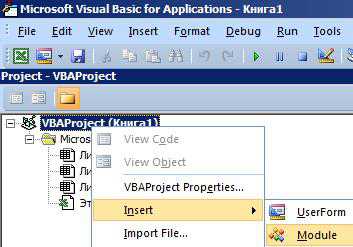
- Вставить в модуль следующий код и сохранить:
Можно написать алгоритм макро программы по-другому и еще сделать так, чтобы она дописывала валюту суммы прописью. Для этого создайте Module2 и введите в него следующий код:
Если мы указываем число (от 0 до 2)в параметре второй функции «ЧислоПрописьюВалюта» то функция автоматически подставит нужную валюту в сумме прописью:
- 1-рубли;
- 2-доллары;
- 0-евро;
Как видите, этот VBA-код макроса преобразует числа в слова. После вставки данного кода в модуль редактора макросов, у нас работает новая функция, которую можно вызвать из мастера (кнопка fx возле строки формул).
Скачать число прописью в Excel.
Теперь вы можете быстро перевести сумму в слова прописью. Чтобы воспользоваться готовым решением рекомендуем скачать пример числа прописью в Excel. Данный файл содержит уже готовую пользовательскую функцию и VBA-код макроса, который доступен в модуле из редактора.
Поделиться:
Нет комментариев